4 Steam-skins die je geest zullen raken
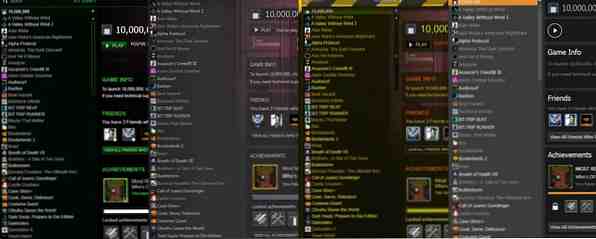
Als je een toegewijde pc-gamer bent, is de kans groot dat je veel tijd met Steam open op je computer doorbrengt. Je moet ingelogd zijn om de nieuwste verkopen te kunnen kopen, met je spelvrienden te kunnen chatten, de nieuwste patches voor je games te kunnen krijgen en nog veel meer handige functies van Steam te kunnen gebruiken. 8 Stoomfuncties waarvan je niet wist dat je 8 Steam-functies had Het is niet waarschijnlijk dat je denkt dat je Steam goed kunt gebruiken. Zoals met elk ander stuk software, zijn er functies die u elke dag gebruikt, en functies die u niet kent totdat u er uitziet. Lees verder .
Maar alleen omdat je Steam op moet zetten, wil nog niet zeggen dat je het eenvoudige uiterlijk ervan moet tolereren. Skin Your Steam host een verscheidenheid aan gratis skins gemaakt door getalenteerde artiesten en ze zijn eenvoudig te installeren en te activeren. Of je nu schoon en subtiel wilt, of hard en flitsende kijk eens naar enkele van de coolste face-lifts voor je Steam-interface.
Hoe breng ik skins aan??
De overgrote meerderheid van de skins wordt als een ZIP-bestand naar je computer gedownload. Pak dat bestand gewoon uit naar de skins-submap in je Steam-map. Als je niets hebt gewijzigd over de locatie van Steam, moet dit in je programmabestanden staan. Hier is een voorbeeld van het bestandspad in Windows 7 64-bit.

Nadat u de bestanden hebt uitgepakt, wilt u zich aanmelden bij Steam, het instellingenmenu openen en het tabblad interface kiezen. Hier zou je een vervolgkeuzemenu moeten zien met alle skins die Steam kan detecteren.

Selecteer de skin die bij u past en start Steam opnieuw om te zien of deze is toegepast.
Maar welke skins moet je gebruiken? Welnu, wat past bij jouw smaak?
Schoon en subtiel

Sommige skins brengen slechts kleine wijzigingen aan in Steam, waarbij lettertypen, pictogrammen en menu-opmaken worden aangepast. Metro for Steam maakt gebruik van de iconische styling en lettertypen van Windows 8 om een schone, moderne look te creëren. De hoogste van de gebruikelijke twee menubalken van Steam is hier afgesneden en de functies ervan zijn toegankelijk via het tandwielvormige pictogram uiterst rechts. Steam's smalle rand van dode ruimte wordt ook verwijderd, zodat informatie naar elke rand van het venster stroomt.

Verschijning bereikt vergelijkbare resultaten, maar met styling die gebruikers van Mac OS X onmiddellijk zouden moeten kennen. De indrukwekkende aandacht voor detail schijnt hier echt op. Let op de knopstijl en de ovale zoekbalk. Kleine lichtblauwe pitten onder spelerpictogrammen laten zien wie er online is en die pitten gloeien groen voor spelers die zich momenteel in de game bevinden. De bovenste menubalk is hier ook getrimd, met zijn functies onder het logo van Steam uiterst links.
Luid en flitsende

Het gele thema van Alert Skin lijkt misschien voor het eerst moeilijk te zien, maar in de praktijk heeft het geen negatieve gevolgen. Waarschuwen is geen uitgebreide wijziging die knoppen en lettertypen verandert, maar het geeft het gele en zwarte waarschuwingszonesymbool aan Steam zonder iets te breken. Veel echt aantrekkelijke skins hebben niet de weg naar deze lijst afgelegd, omdat ze uiteindelijk de gebruikerservaring hebben belemmerd. Tekst liep van de rand van het venster, of schreef over of onder iconen. Anderen hadden last van thematische verschuivingen in bepaalde UI-elementen en maakten duidelijk dat ze niet waren bijgewerkt om de wijzigingen in Steam's lay-out bij te houden. Alert kan uiteindelijk niet veel veranderen aan Steam, maar het is aantrekkelijk en functioneel.

Digitaal Unmastered is een andere skin die goed presteert op het beoogde thema. Als je een voorliefde hebt voor de coole groene interface op Black Hacking Terminal van The Matrix, voel je je hier meteen thuis. Bekijk de wijziging in de online statuspictogrammen. Blackbox voor offline, wit voor op, groen voor in-game. Het is een intuïtieve schakelaar en een die bij het thema blijft. De contouren van de dunne groene rechthoek zijn overal, wat oudere, eenvoudigere gebruikersinterfaces oproept en veel elementen met dezelfde rechthoeken benadrukken wanneer je de muisaanwijzer plaatst. Het is nog een geweldig voorbeeld van het nemen van een eenvoudig thema en het daarop volgende met aandacht voor detail.
Conclusie
Net als bureaubladachtergronden of Facebook-omslagfoto's, zijn Steam-skins nog maar één manier om uw computerervaring duidelijk van u te maken. Blader door de grote verscheidenheid aan skins en vind er een die je aanspreekt. Als je er geen kunt vinden die bij je past, kun je zelfs leren om je eigen te maken. Zorg ervoor dat je je meesterwerk ergens deelt, zodat je mede-Steam-gebruikers het kunnen waarderen.
Weet je nog van andere geweldige bronnen voor Steam-skins? Of beter nog, heb je jezelf gemaakt? Deel met onze community in de comments!
Wil je meer van de interfaces in je leven aanpassen? Kijk hoe je het ultieme Android-startscherm maakt Maak het startscherm van je dromen met de superaanpasbare UCCW-widget [Android] Maak het startscherm van je dromen met de superaanpasbare UCCW-widget [Android] Een van de sterkste punten van Android is hoe aanpasbaar het is . Zelfs zonder uw apparaat te rooten of een aangepaste ROM te installeren, kunt u een aantal ongelooflijke dingen doen om uw telefoon vorm te geven zoals ... Lees meer, of bekijk onze handleiding voor Windows-aanpassingen!
Meer informatie over: Steam.


